小伙伴你们知道win10硬盘要怎么硬盘吗?不知道的话,那么就来看看小编今天给你们分享win10的详细操作方法吧
我们在使用电脑的过程当中经常都会遇到各种各样的问题 , 可尽管如此吧 , 我们大家依然还是能够找到办法将问题给解决掉 。 今天小编就给小伙伴说说win10硬盘进行无损分区的操作方法 。
小编之所以知道win10硬盘无损分区的操作方法 , 那是因为小编之前也不知道怎么给win10硬盘无损分区 , 不过幸亏小编的一个朋友给我说说了win10硬盘无损分区的详细操作方法 , 所以小编今天就来将wing硬盘无损分区的方法来分享给小伙伴们 。
【win10无损分区c盘 无损分区,详细教您win10硬盘无损分区的方法】1、右键点击“我的电脑” , 然后选择“管理”;
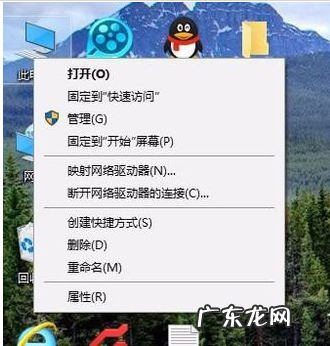
文章插图
硬盘电脑图解-1
2、弹出的窗口中 , 选择“磁盘管理”;
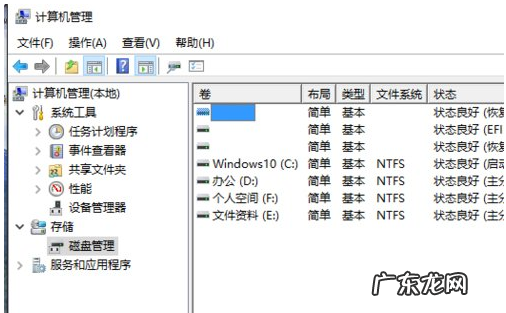
文章插图
无损分区电脑图解-2
3、在窗口的右下边可以看到磁盘 , 选择你要分区的磁盘 , 右键点击 , 然后选择“压缩卷”;
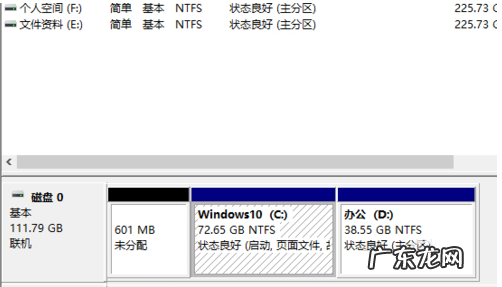
文章插图
无损分区电脑图解-3

文章插图
硬盘电脑图解-4
4、系统会计算出可以压缩空间 , 输入你需要压缩空间 , 然后点击压缩;
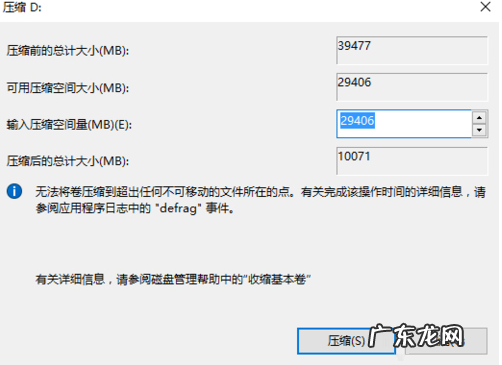
文章插图
硬盘电脑图解-5
5、压缩完成后 , 会看到一个未分配的分区 , 右键点击 , 选择“新建简单卷”;

文章插图
win10硬盘如何无损分区电脑图解-6
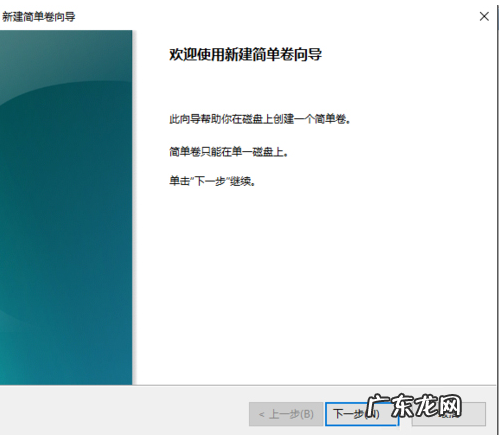
文章插图
硬盘电脑图解-7

文章插图
win10硬盘如何无损分区电脑图解-8
6、按照提示 , 选择下一步;
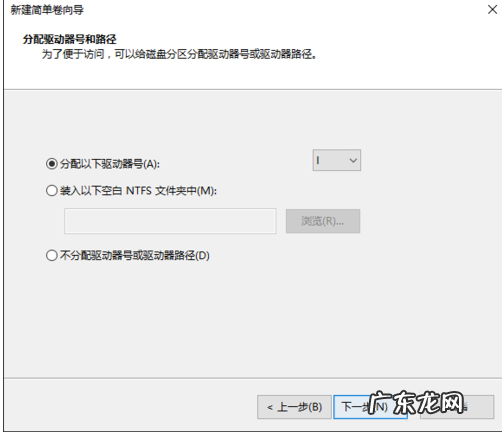
文章插图
win10硬盘如何无损分区电脑图解-9
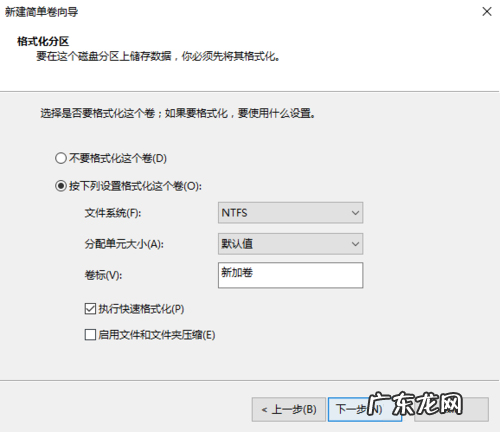
文章插图
硬盘电脑图解-10
7、新建完成后 , 你就可以在我的电脑看到新建的分区了 , 而且磁盘的数据不会有任何影响 。
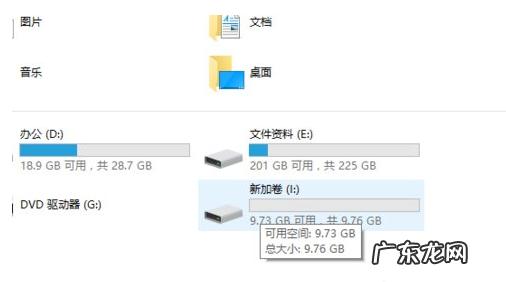
文章插图
硬盘电脑图解-11

文章插图
win10电脑图解-12
- 如何给硬盘重新分区 硬盘分区,详细教您怎么给移动硬盘分区
- win10激活工具哪个好 WIN10专业版激活工具,详细教您激活工具激活win10专业版
- win10无线网络无法连接 启用网络发现,详细教您win10怎么启用网络发现
- win10应用程序无法正常启动 0xc0000142,详细教您win10应用程序无法运行提示0xc0000142如何解决
- 如何删除cortana win10 cortana,详细教您win10 cortana怎么关闭
- windows10更改开机密码 更改开机密码,详细教您win10更改开机密码的方法
- 小米6刷windows10教程 小米4 win10,详细教您小米4刷win10
- 启用哪些windows功能 windows安全中心,详细教您win10关闭windows安全中心的方法
- win10打开设备管理器的命令 设备管理器在哪里,详细教您win10设备管理器在哪里
- win7找不到兼容性 兼容性疑难解答,详细教您win10删除右键兼容性疑难解答的方法
特别声明:本站内容均来自网友提供或互联网,仅供参考,请勿用于商业和其他非法用途。如果侵犯了您的权益请与我们联系,我们将在24小时内删除。
